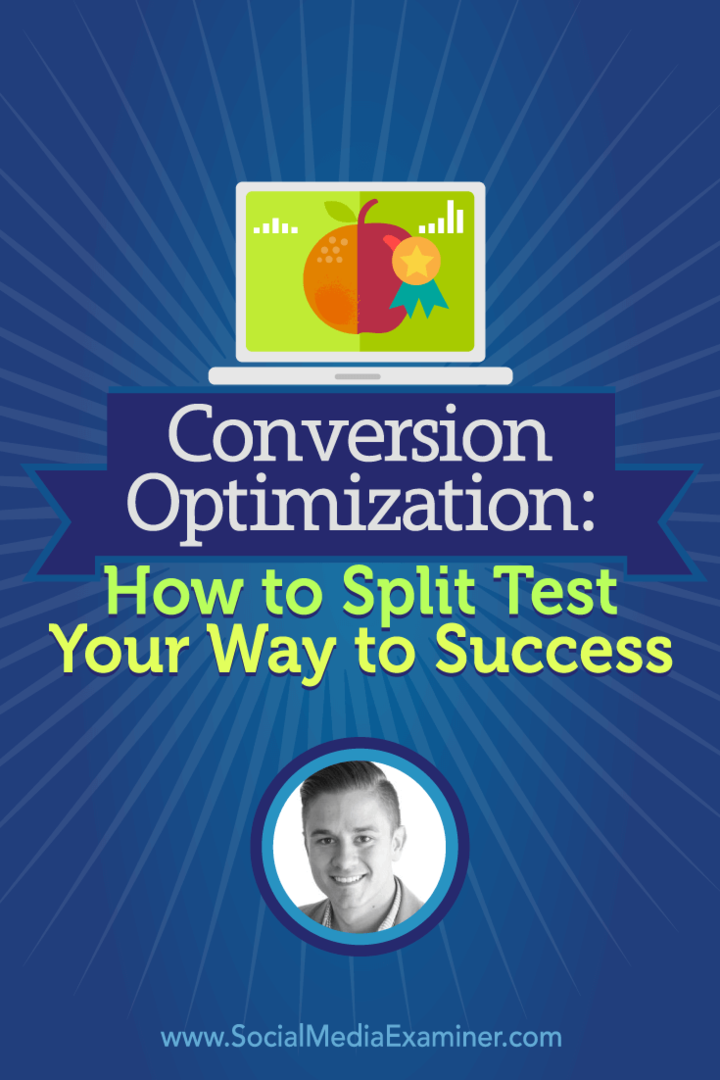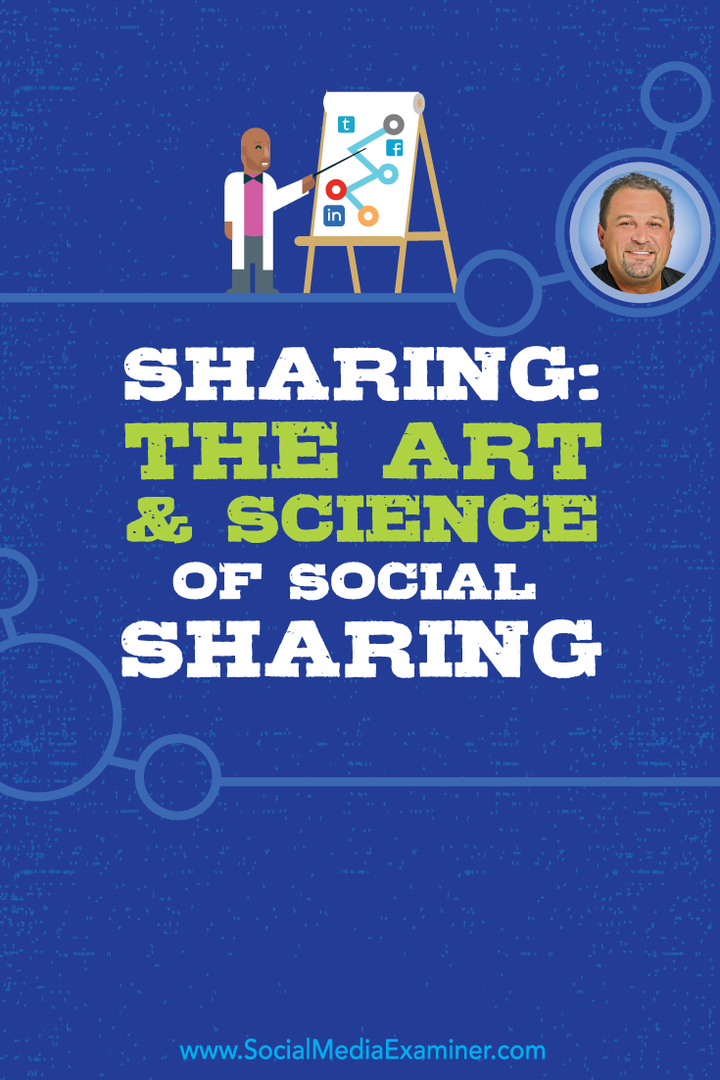Sāciet darbu ar Microsoft Planner Office 365
Microsoft Birojs Microsoft Windows 10 / / March 17, 2020
Microsoft nesen uzsāka Planner, un mēs nolēmām to pārbaudīt, lai noskaidrotu, vai Microsoft ir risinājums, kas vilina tādus pakalpojumus kā Slack un Trello.
Microsoft jau piedāvā robustus projektu pārvaldības risinājumus, piemēram, 26 gadus veco Microsoft Project darbvirsmas programmatūru. Lielākajai daļai atsevišķu lietotāju un mazām komandām tas var būt satriecoši un prasa mācīšanās līkni, kuru vairums lietotāju nav ieinteresēti upurēt. Microsoft plānotājs balstās uz mūsdienu tīmekļa lietotņu pamatiem, nodrošinot tīru un koncentrētu tīmekļa pieredzi. Nesen uzsākot Planner, mēs nolēmām to pārbaudīt, lai redzētu Microsoft ir tāds risinājums, kas ir pietiekami vilinošs dažiem iesakņotiem pakalpojumiem, piemēram Lieki un Trello.
Microsoft Planner iestatīšana un lietošana Office 365
Microsoft Planner pieprasa lietotājiem piekļuvi vienam no Microsoft Office 365 biznesa abonementi piemēram, E1, E3 vai E5. Ja jums jau ir konts, piesakieties Office 365, pēc tam sākuma ekrānā noklikšķiniet uz plānotāja ikonas. Ja jums nav piekļuves plānotājam, jums, iespējams, būs jāpieprasa Office 365 administratoram to iespējot pirmās laidiena ietvaros. Pagaidiet, kamēr Office Planner pats konfigurējas.
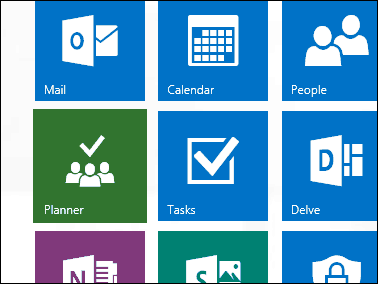
Pēc pieteikšanās redzēsit tukšu saskarni. Tam ir tīrs, viegli orientējams dizains. Kreisajā pusē esošo uzdevumjoslu var samazināt, bet grupas var sakļaut. Jūs varat izveidot jaunu plānu, skatīt esošos plānus centrmezglā, apskatīt piešķirtos uzdevumus un izlases. Ja jūs jau izmantojāt Outlook darbvirsmas grupas, viņi parādīsies plānotājā. Grupas var izmantot kā lēkājošu dēli esošam plānam.
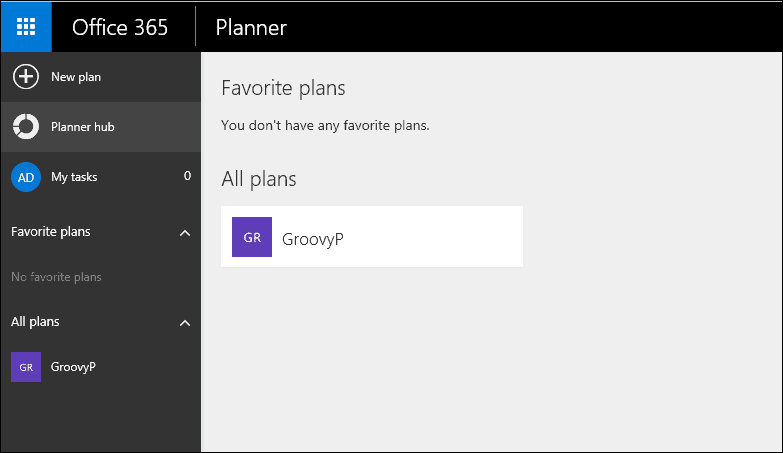
Lai izveidotu jaunu plānu, noklikšķiniet uz cilnes Jauns plāns, ievadiet nosaukumu, izvēlieties, vai to publiskot vai nē, iesniedziet aprakstu un pēc tam atlasiet pogu Izveidot plānu.
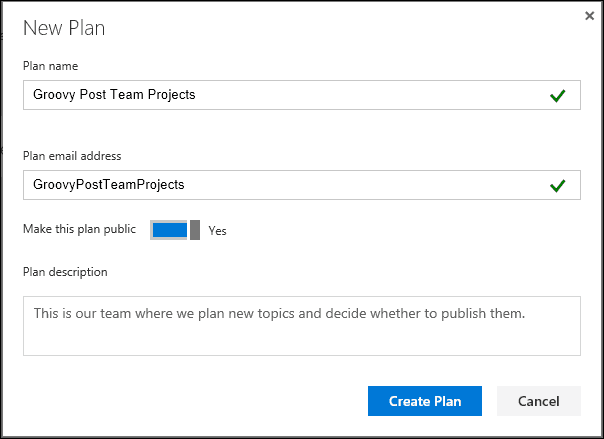
Tā kā plānotājs darbojas ap komandām, vēlaties pievienot dažus dalībniekus, lai piešķirtu projektus. Noklikšķiniet uz Pievienojiet dalībniekus izvēlni augšējā labajā stūrī, pēc tam izvēlieties esošu dalībnieku. Ja tādu neredzat, varat tos meklēt.
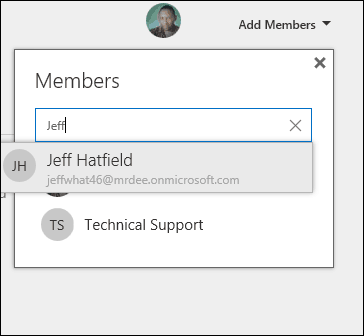
Pēc plāna izveidošanas jūs nokļūstat saskarnē, kas ir diezgan pazīstama, ja iepriekš esat lietojis Trello. Plānotājs ļauj jums izveidot jaunus uzdevumus, plānot termiņus un piešķirt noteiktus dalībniekus.
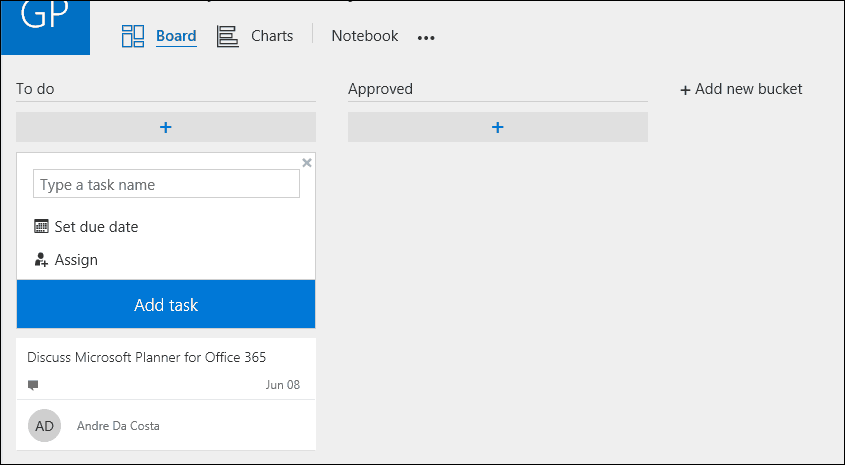
Lai pārvaldītu katra piešķirtā uzdevuma progresu, var izveidot papildu spaiņus. Tāpat kā Trello, jūs varat vilkt un nomest uzdevumus no viena kausa uz nākamo.
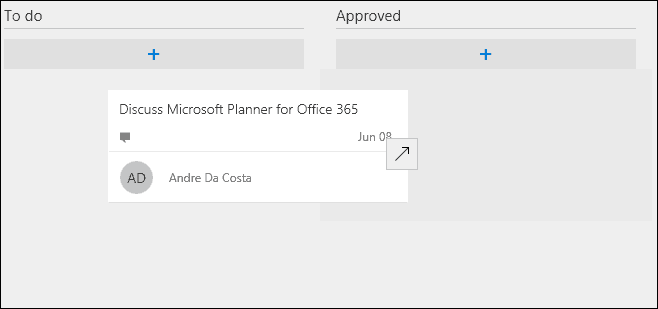
Ja vēlaties, varat atvērt darbu un sniegt papildu informāciju un piešķirt etiķeti. Failus var pievienot no plkst OneDrive uzņēmējdarbībai vai augšupielādēti no datora kopā ar komentāriem un saitēm.
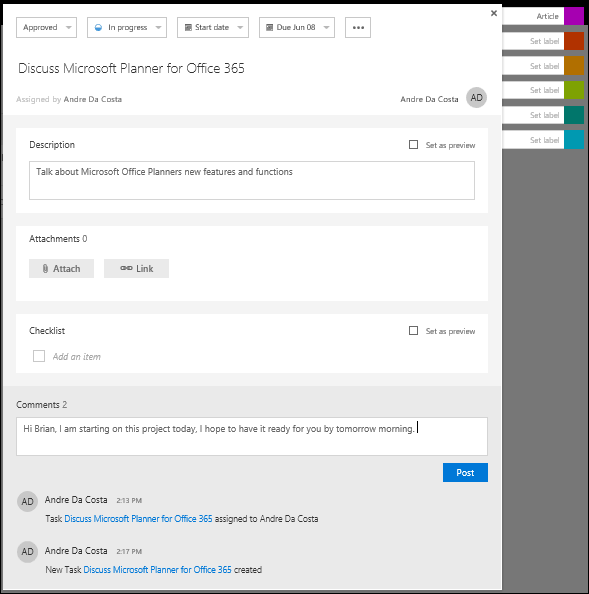
Grupu vadītājiem, kuri pārvalda sarežģītus projektus, varat noklikšķināt uz cilnes Diagrammas, kurā katram biedram ir vizuāls skats uz putnu acīm. Lietotāji var redzēt projektus, kas vēl nav sākti, vēlu, notiek vai nav pabeigti.
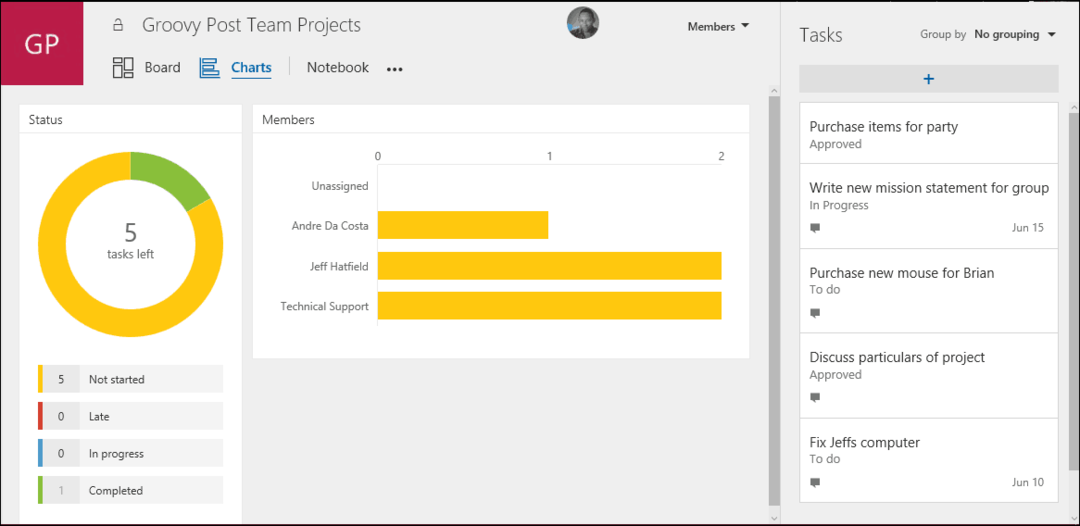
Kad plāns ir pabeigts, varat viegli novietot kursoru virs kartes un pēc tam noklikšķināt uz zaļās izvēles rūtiņas, lai apstiprinātu tā pabeigšanu.
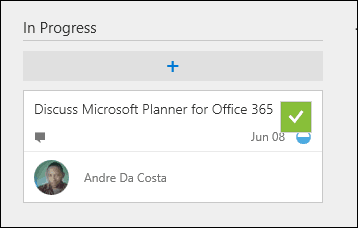
Microsoft plānotājs nodrošina ērti lietojamu pieredzi mazām vai lielām komandām, kuras vēlas ieguldīt tikai minimālus resursus, lai projekts darbotos. Acumirklīgs efekts, ko rada lēkšana un plāna sākšana bez atsauces rokasgrāmatas, ir diezgan spēcīgs. Lietotāji, kas iegulda tādos rīkos kā Trello, nepiedzīvos ievērojamu mācīšanās līkni.
Mobilajām ierīcēm Planner vēl nav izveidots, labi, tam varat piekļūt no mobilā tīmekļa pārlūka, taču šajā laikā nav atvēlēta īpaša mobilā lietotne. Personīgi man nepatīk mobilās ierīcēs izmantot tādas tīmekļa lietotnes. Tādam pakalpojumam kā Trello lielāko daļu laika esmu mobilajā lietotnē. Jācer, ka Microsoft to drīz veiks. Microsoft ir sācis uz pareizā ceļa, tas ir tīrs tīmekļa risinājums, nav jādomā par kaut ko instalēšanu, neko nav jāiemācās. Galvenā priekšrocība ir Office integrācija, īpaši ar tādām lietotnēm kā Outlook un OneNote.
Resursi:
Microsoft ievieš Office 365 savienotājus